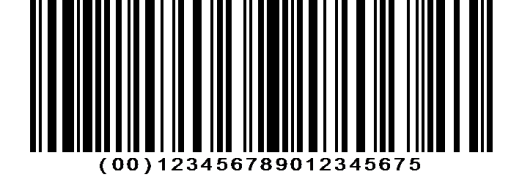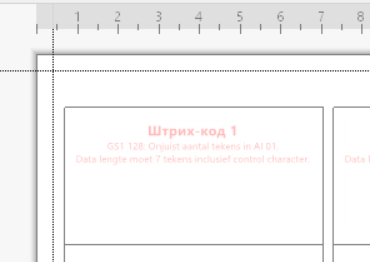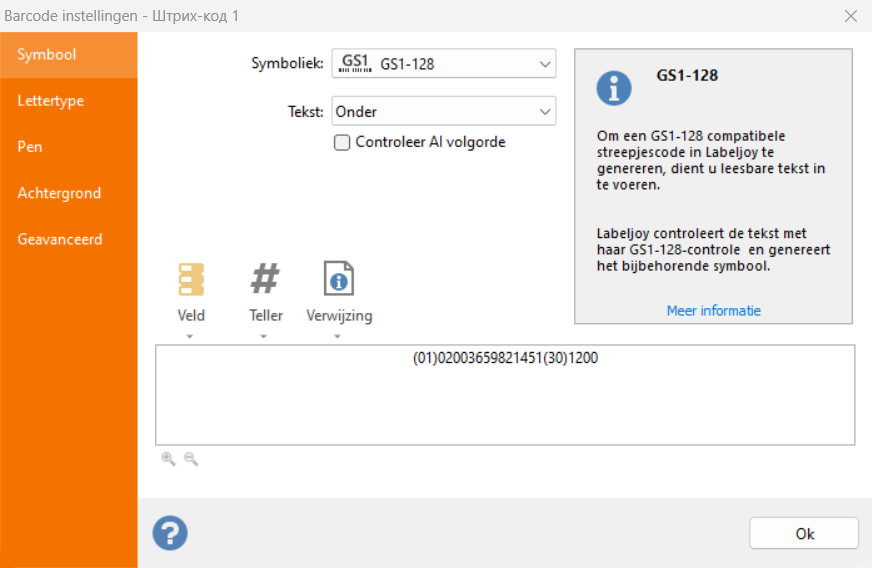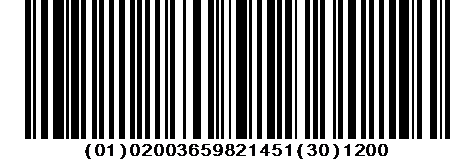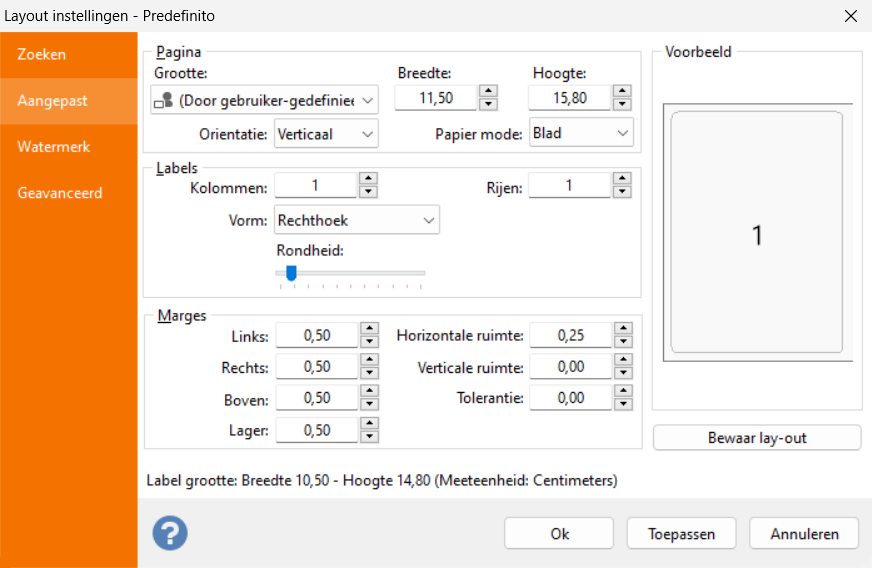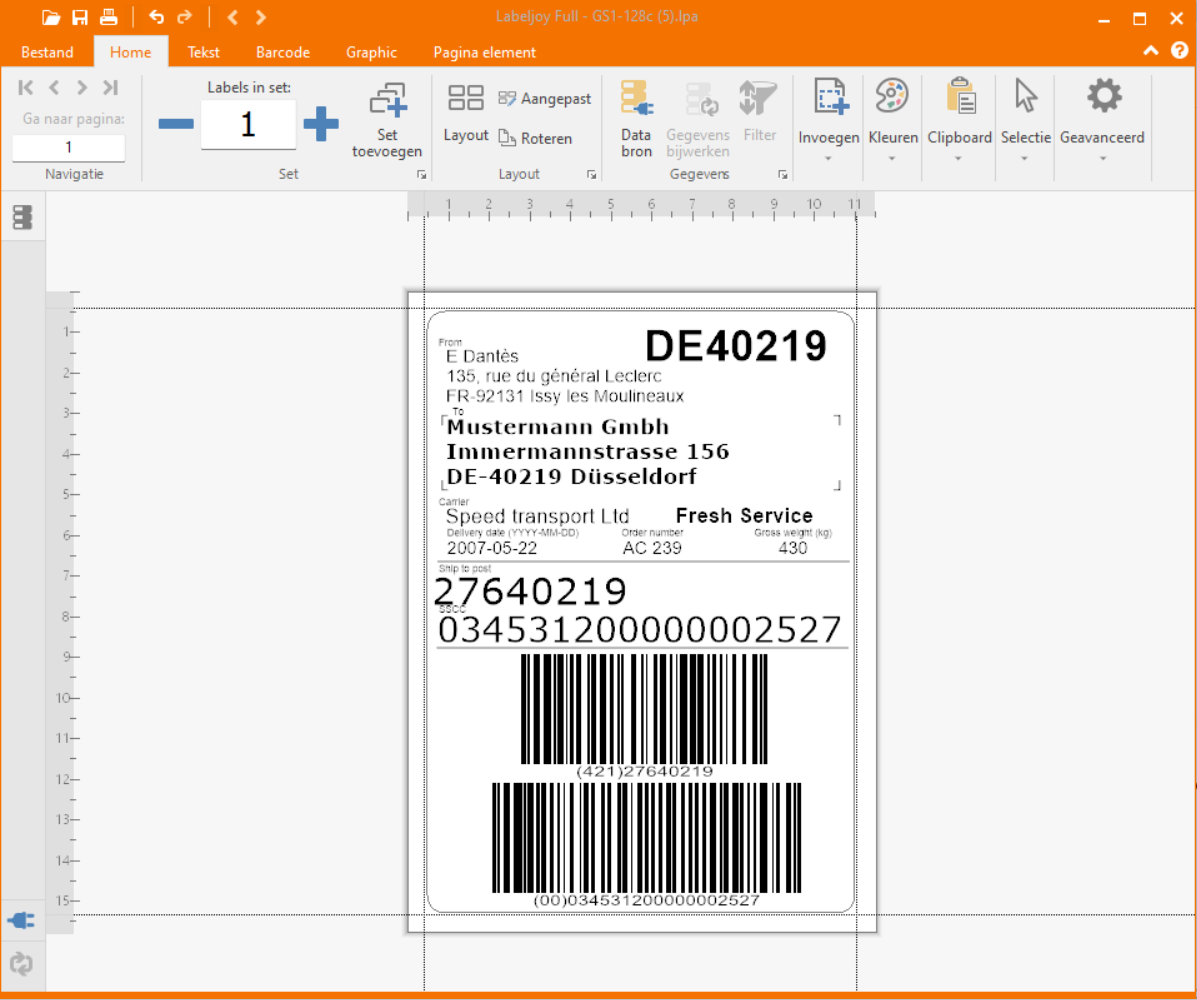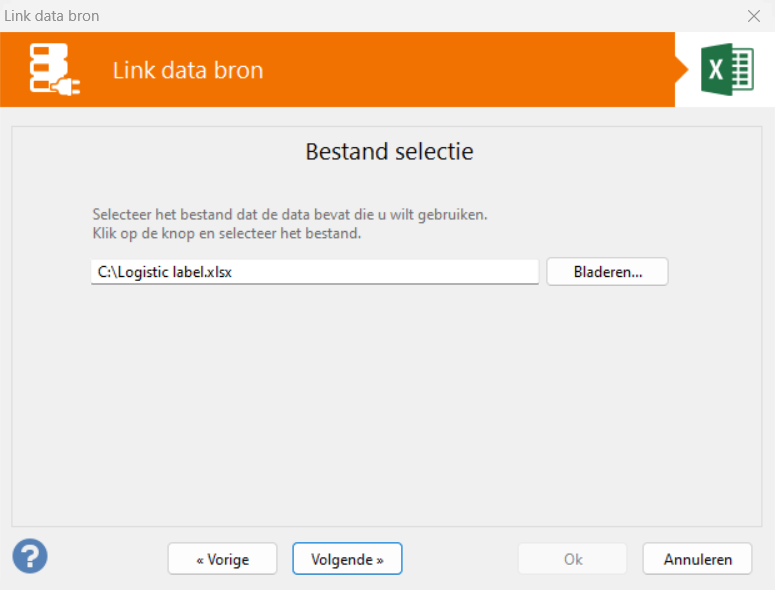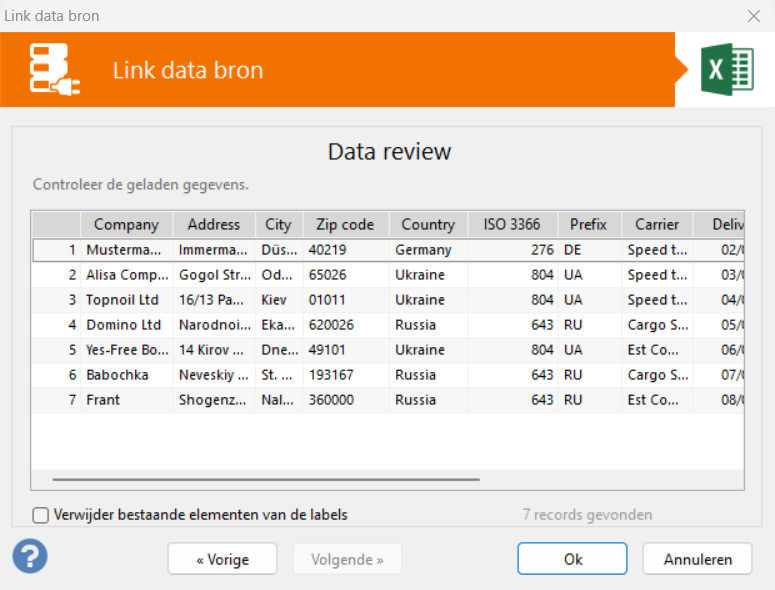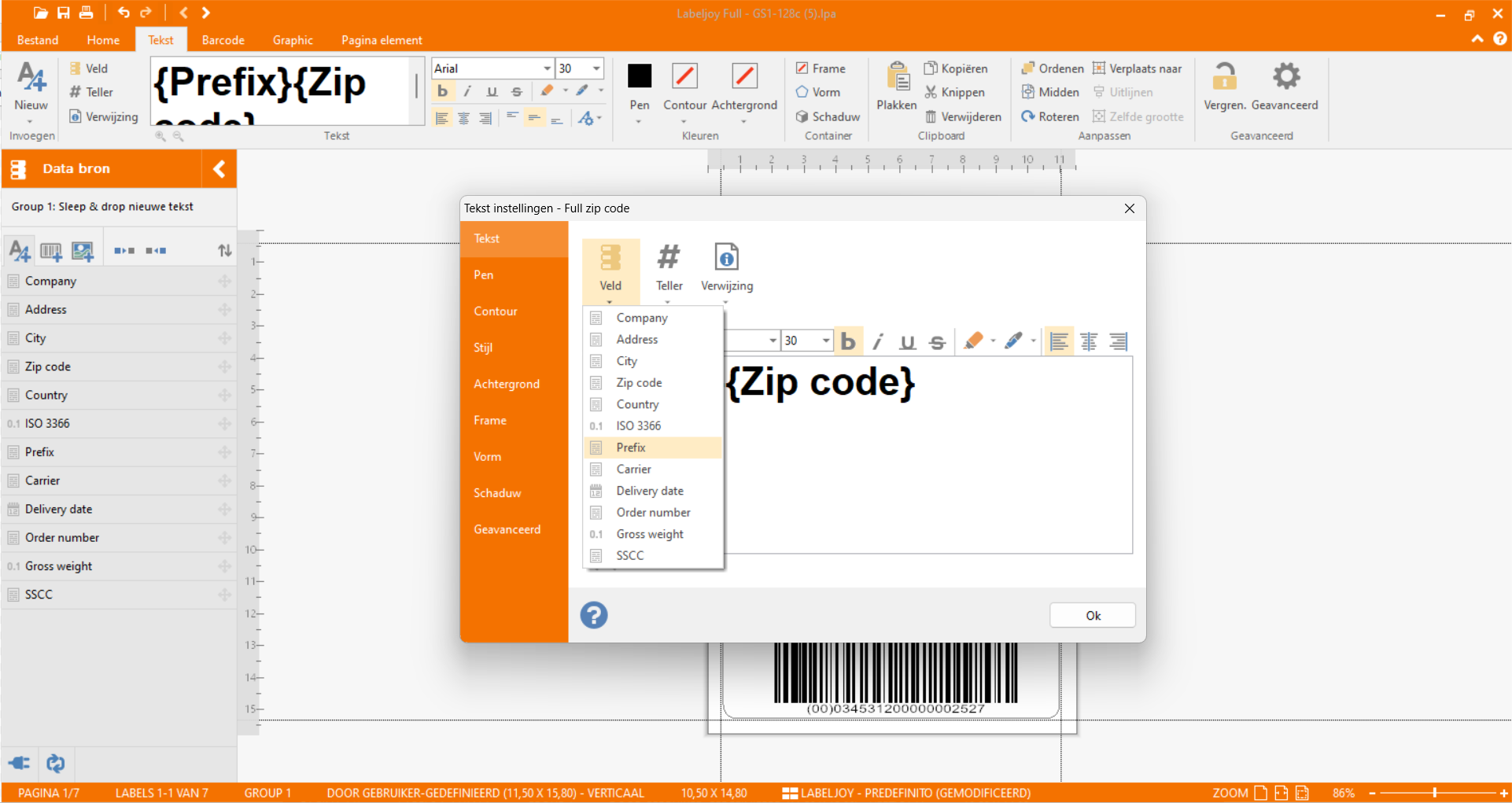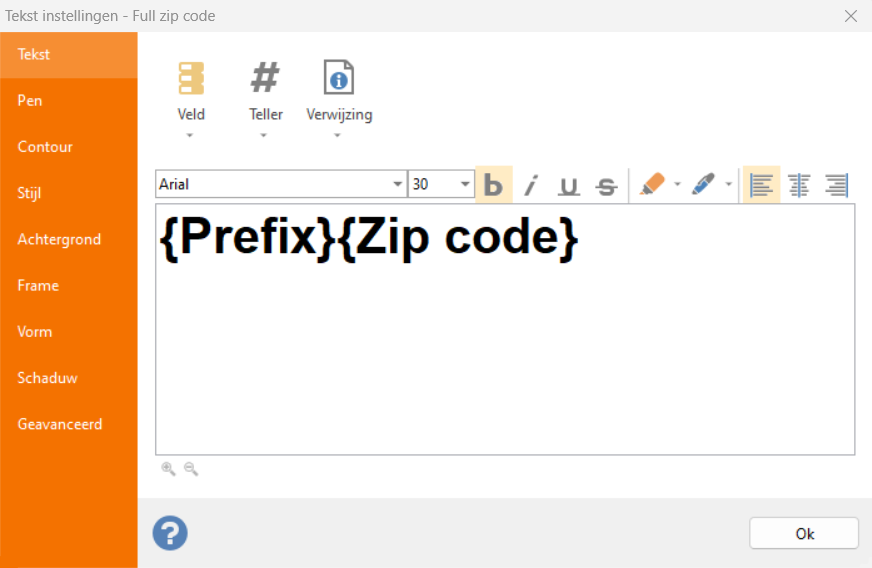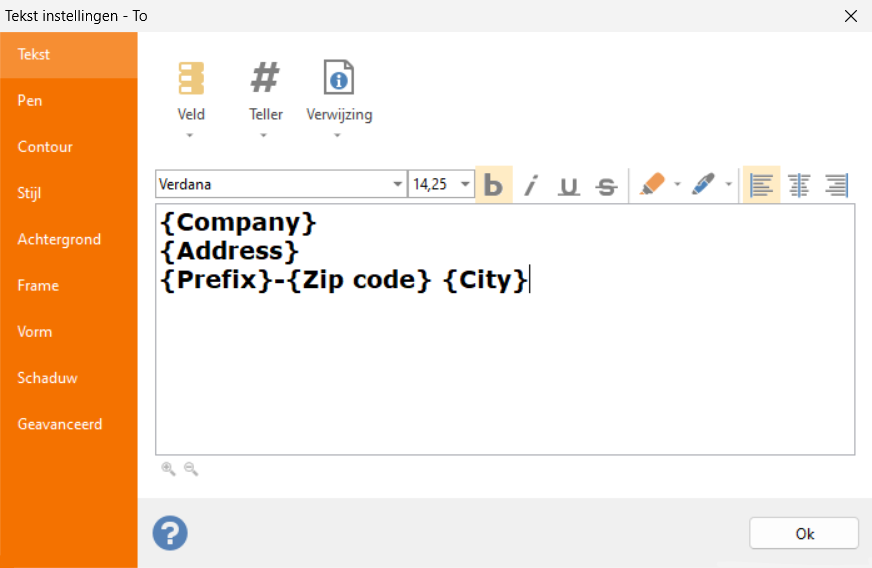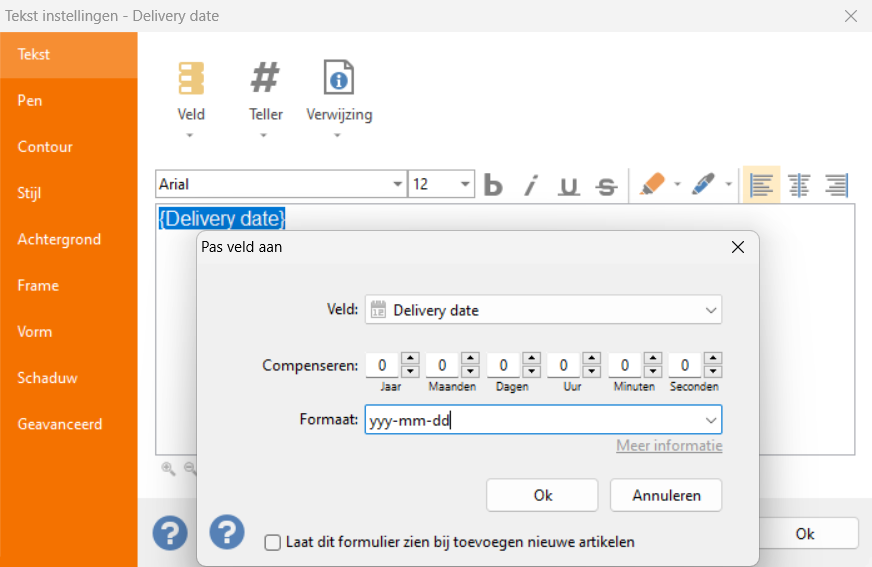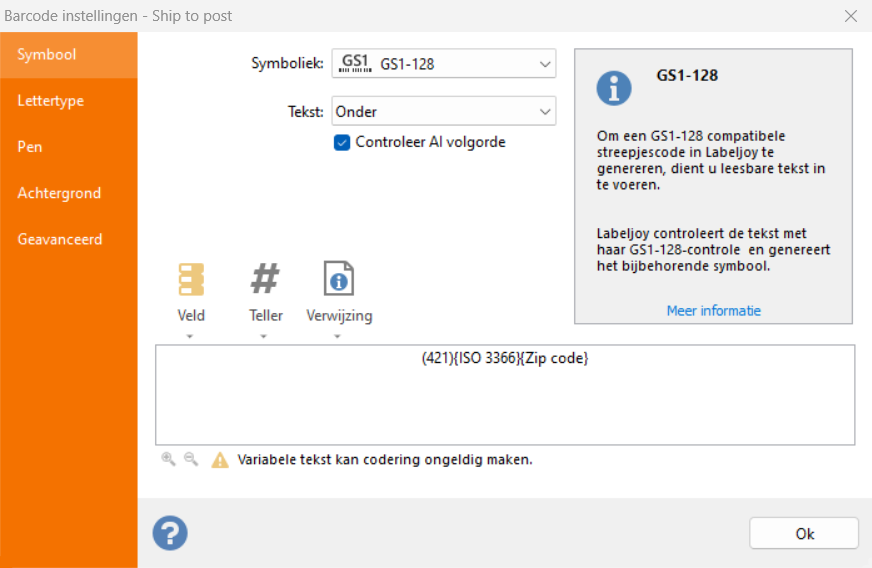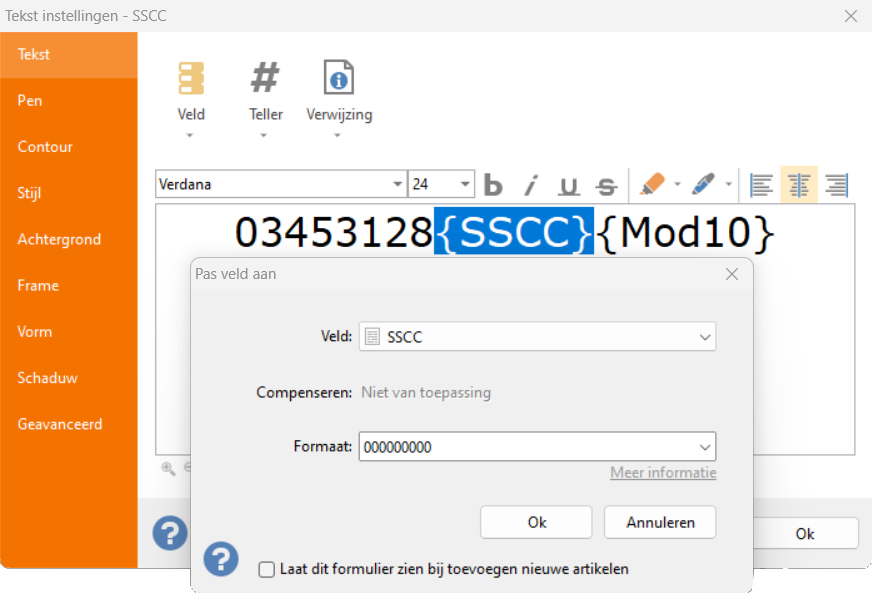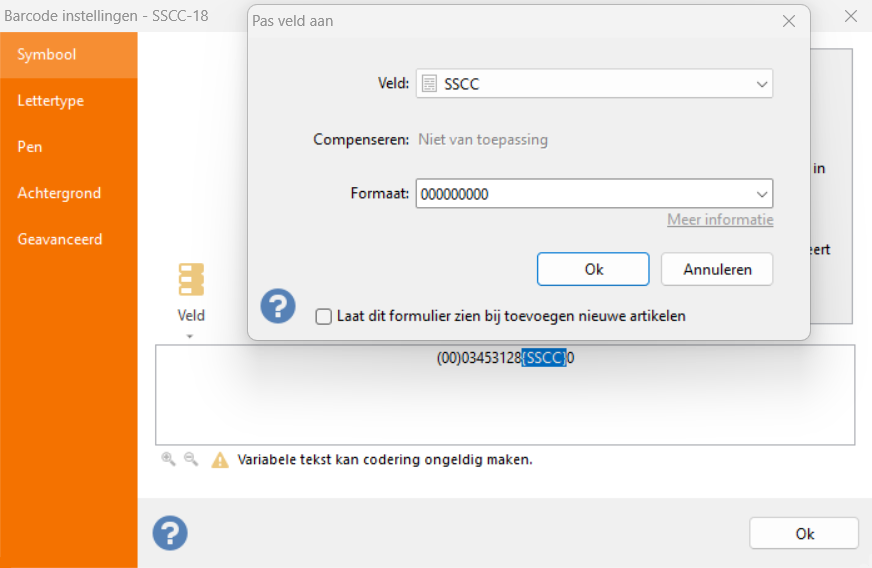GS1-128 barcodes genereren
GS1-128 is ooit ingesteld om een mondiale standaard vast te stellen voor informatieuitwisseling door de gehele leveranciersketen. Het wordt vertegenwoordigd in de vorm van een of meerdere barcodesymbolen die data coderen en informatie bevatten over verstuurde goederen, zoals mondiale unieke identificatoren, hoeveelheden, gewicht, houdbaarheidsdatum en nog veel meer.
GS1-128 is geen barcodesymbologie, eigenlijk is het een reeks Application Identifiers (AI) die betaalde stukjes informatie en context voorstellen.
Volledige AI lijst van Wikipedia.
Als de informatie eenmaal is vastgesteld, wordt deze gecodeerd met de Code 128 barcodesymbologie. Een speciaal karakter (FNC1) wordt gebruikt aan de bovenkant van elke GD1-128 barcodesymbool en als afsluitkarakter voor AI’s van variabele lengte.
1 – GS1-128 en Labeljoy
Labeljoy kan (in volledige of demo-modus) GS1-128 barcodes genereren en zorgt achter de schermen voor een oplossing voor de meeste problemen die samenhangen met het genereren van een volledig compatibel GS1-128 barcodesymbool.
Dit is inclusief:
- Vereenvoudigde gegevensinvoer
Vul heel simpel de AI-sequentie in, in leesbaar formaat, en Labeljoy valideert de invoer via de ingebouwde GS1-128 machine, genereert het corresponderende symbool of laat een foutmelding zien met uitleg over het probleem. - Genereren van Modulo-10 controlegetallen
Als een AI een controlgetal nodig heeft, vult u gewoon willekeurig welk cijfer in; Labeljoy vervangt dit door de juiste Modulo-10 controlegetallen. - AI Sequentievalidatie
AI aaneenschakeling moet wel voldoen aan bepaalde regels. Als u bijvoorbeeld AI 02 gebruikt (aantal containers) moet het symbool ook AI 00 coderen (Serial Shipping containercode) of AI 37 (aantal bevatte eenheden). Labeljoy kan optioneel checken of de AI-volgorde of sequentie wel geheel klopt. - FNC1-beheer
Het FNC1 speciale karakter wordt automatisch toegevoegd waar nodig.
Alles wat u hoeft te doen is uw AI-sequentie en –data invoeren. Door bijvoorbeeld de tekst (00)123456789012345678 in te voeren zal Labeljoy een GS1-12 8 barcodesymbool genereren dat voldoet aan de Application Identifier (00) Serial Shipping Container Code (SSCC-18).
GS1-128 symbool gegenereerd door Labeljoy, de tekst (00)123456789012345678 coderend, die correspondeert met AI 00 (SSCC-18).
Let op dat het laatste cijfer in het symbool een 5 is (niet een 8) aangezien dit het correcte Modulo-10 controlegetal is.
2 – Maak een SSCC-18 barcode
Ga naar de speciale pagina van SSCC-18.
3 – The Global Trade Item Number (GTIN)
De GTIN is een nummer dat een product uniek identificeert over de hele wereld. In het GS1-systeem correspondeert dit met AI 01.
Het bestaat uit 14 cijfers waar het laatste getal het controlegetal is.
Eigenlijk is dit de GS1-versie van uw productidentificator wereldwijd, of het nu het EAN-13, UPC-A, UPC-E, EAN-8 of ITF-14 formaat is.Ook deze wordt vrijgegeven door lokale handelsautoriteiten die verschillen van land tot land.
Als u bijv. in Noord-Amerika bent wordt uw product hoogstwaarschijnlijk geidentificeerd met een UPC-A-nummer van 12 cijfers. Om deze informatie om te zetten naar de GS1-versie, kunt u gewoon twee nullen aan het begin toevoegen (prefix 00). Als u in Europa bent, wordt uw product geidentificeerd met een uniek EAN-13-nummer. In dit geval moet u een enkele nul aan de bovenkant toevoegen om er een GTIN-compatibel nummer van te maken.
Let wel dat nullen aan het begin van uw bestaande identificator toevoegen geen invloed heeft op het Modulo-10 controlegetal. Labeljoy kijkt dit standaard voor u na, maar in de meeste gevallen is dit niet van invloed.
In dit voorbeeld doen we net alsof we een Europees bedrijf zijn en er aan ons product een EAN-13-nummer voor wereldwijde identificatie is toegekend: 2003659821451.
Dit gaan we in een GTIN-nummer veranderen door de juiste AI toe te voegen en het nummer aan te vullen met een nul-prefix om het juiste aantal cijfers te krijgen: (01)02003659821451.
Als u dit nummer nu in Labeljoy invult met de optie Check AI sequentie ingeschakeld, komt er dit uit:
Labeljoy merkt op dat deze specifieke AI niet op zichzelf kan staan omdat het dan geen betekenis heeft in de GS1-wereld. AI 01 is gemaakt om te koppelen met tenminste 1 andere AI die aanvullende informatie bevat over dit artikel.
We kunnen bijv. informatie toevoegen over gewicht, afmetingen, of simpelweg het aantal artikelen dat we verzenden.
Laten we dus AI 30 (aantal artikelen) toevoegen, die het aantal artikelen weergeeft dat in deze zending aanwezig is. We doen net alsof we 1200 stuks van dit artikel gaan verzenden.
Aangezien AI 30 van variabele lengte is, hoeven we er geen nullen aan toe te voegen. De tekst die we invoeren wordt nu::
(01)02003659821451(30)1200.
Wat we zeggen in de GS1 taal is: Deze levereenheid bevat 1,200 stuks van EAN-13 artikel 2003659821451.
Labeljoy valideert onze tekst, constateert geen problemen en genereert het volgende barcodesymbool:
4 – Een praktijkvoorbeeld
Nu creëren we een echt logistiek label volgens de GS1-richtlijnen.
We beginnen met Labeljoy instellen voor het maken van een label van 105 bij 148 mm (zoals aangegeven in het GS1-document op pagina 24):
Let op dat de paginagrootte iets groter is om ruimte over te laten voor de marges. De opmaak moet zo gemaakt worden dat deze past bij uw printer en papiersoort.
We voegen nu alle elementen toe om het logistieke label na te bootsen dat op pagina 14 van het GS1-document staat:
Dit is een karakteristiek GS1-128 logistiek label dat drie groepen informatie bevat: leverancier, klant en transporteur.
Het bovenste gedeelte bevat verzendgegevens, het middelste gedeelte de normaal leesbare gegevens en het onderste gedeelte de barcodes.
5 – Data koppelen
Als de gegevens die op uw GS1-label moeten worden weergegeven uit een databron gehaald moeten worden (een Excel- of Accessbestand, SQL server, MySQL, etc) dan moet u uw Labeljoybestand koppelen aan deze databron en elk element koppelen aan de onderliggende reeks data. Raadpleeg deze instructievideo om meer te weten te komen.
Voor ons voorbeeld gebruiken we een Excel-bestand:
Ook is niet alle informatie die we op ons label moeten hebben al klaar om aan de elementen toe te voegen; sommige data moet berekend worden door aaneenschakelen van bestaande elementen. We gaan zien hoe dit mogelijk is in Labeljoy.
Maar laten we eerst ons label koppelen aan de databron. We kunnen ook de Datawizard gebruiken, maar nu doen we het handmatig door het formulier Groepsinstellingen te openen:
Als de data eenmaal is geladen, zouden de tabbladen Filter en Sorteren een raster met velden en gegevens uit het Excelbestand moeten laten zien:
Als we nu de datakoppelingen bevestigen, worden de paginaknoppen in de taakbalk bovenaan actief. We hebben een enkel label per pagina en aangezien onze databron 7 rijen bevat, laat Labeljoy je door 7 pagina’s scrollen; 1 rij per pagina.
Nu moeten we elk variabel element op het label koppelen aan het juiste veld in de gegevensbron. Laten we beginnen met het grote ZIP (postcode)-veld in de rechterbovenhoek:
Zoals u kunt zien, verschijnt er een menu als we op de knop Velden klikken met een lijst beschikbare velden. In dit geval moeten we de Prefix en ZIP velden aaneenschakelen, door ze opeenvolgend te selecteren:
Laten we nu werken aan het bestemmingsadres. Het adres van de zender blijft hetzelfde, omdat het bedrijf dat de artikelen stuurt hetzelfde blijft, dus we kunnen het veld Van zo laten.
Het Aan veld moet als volgt aaneengeschakeld worden:
Let op het streepje tussen de velden Prefix en Poscode en ook de ruimte tussen Postcode en Stad.
De velden Transporteur, bestelnummer en bruto gewicht kunnen direct gelinkt worden aan de corresponderende velden in de databron, er is geen extra aaneenschakeling nodig.
Het veld Bezorgdatum heeft extra aandacht nodig: we moeten ook de indeling instellen waarin de datum wordt getoond. Zoals op het logistieke label staat aangegeven moet deze datum de indeling YYYY-MM-DD hebben. Labeljoy stelt ons in staat om speciale formatting in te stellen voor elk veld dat we aan het element toevoegen. Dubbelklik op het element Bezorgdatum , koppel het aan het veld Bezorgdatum en klik op de link in het tekstveld om het formulier Veldaanpassing.
Selecteer het veld Hoeveelheid van het drop-downmenu:
Zoals u kunt zien, hebben we de juiste datumindeling in het tekstveld Indeling ingevoerd. Dit zal Labeljoy de datum in die indeling laten tonen.
Nu kijken we naar het veld Verzenden naar post, dat een aaneenschakeling is van de velden Postcode en ISO 3366 .
Dezelfde aaneenschakeling moet ingevoerd worden in het corresponderende barcode-element, alleen moeten we aan alles de prefix 421 toevoegen om Labeljoy duidelijk te maken dit als een AI 421 te behandelen:
Het SSCC-tekstelement moet aaneengeschakeld zijn met de statische tekst 0 (prefix) 3453128 (een verzonnen bedrijfsidentificator van 7 cijfers), de waarde die wordt gelezen in het veld SSCC and het controlegetal toevoegen.
Aangezien prefix + bedrijfsidentificator + controlegetal bij elkaar opgeteld 9 cijfers zijn, moeten we ervoor zorgen dat de SSCC-waarde die uit de databron wordt gehaald extra nullen krijgt zodat het totaal aantal cijfers altijd 18 is.
Dubbelklik op het SSCC-tekstelement en voer de statische tekst 03453128 in. Klik nu op de knop Veld en selecteer het SSCC-veld. Klik als laatste op de knop Verwijzing en selecteer de verwijzing naar Modulo-10 controlegetal.
Klik nu op het grijze SSCC-veld om de eigenschappen te openen. Voer 000000000 i(9 nullen) n het veld Indeling in. Op deze manier zal Labeljoy elke waarde aanvullen tot een totaal van 9 cijfers. Dit zal ook op juiste wijze de laatste rij van de databron verwerken die toevallig uit 5 cijfers bestaat in plaats van 4 zoals de andere rijen.
De Modulo-10 Controlegetal-verwijzing voeft een Modulo-10 controlegetal toe aan de getallenreeks die voorafgaat aan het invoegpunt.
Voor het SSCC-barcode-element zouden we exact hetzelfde kunnen doen. We hoeven alleen aan alles de prefix (00) toe te voegen om Labeljoy te laten weten dit als een AI 00 te behandelen.
Ter wille van deze demonstratie gaan we het toch iets anders doen. Aangezien Labeljoy weet dat dit een GS1-128 SSCC-barcode-element is, hoeven de Modulo-10-controlegetal-verwijzing niet aan het eind van de getallenreeks toe te voegen, we voeren gewoon een statische 0 in die wordt geconverteerd naar het juiste Modulo-10 controlegetal.
Het uiteindelijke resultaat is een 7 pagina’s tellend bestand dat klaar is om af te drukken:
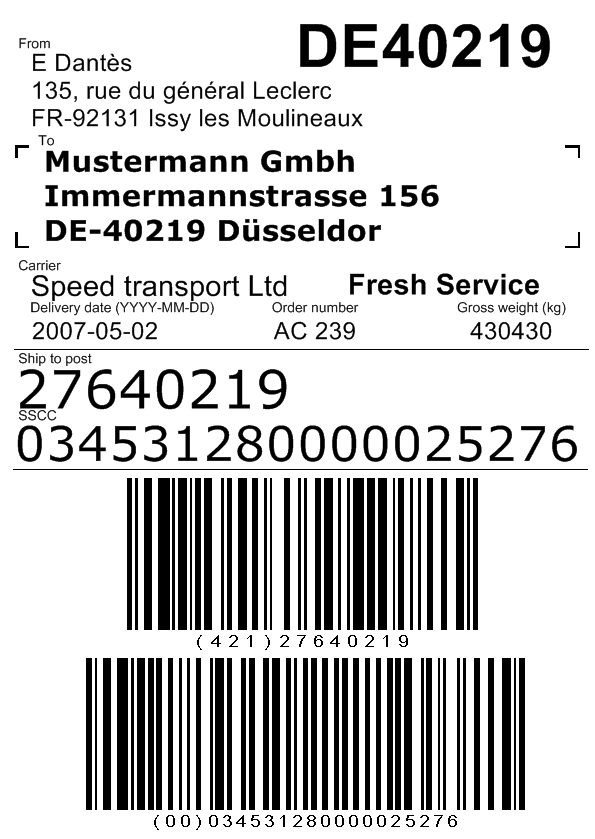 |
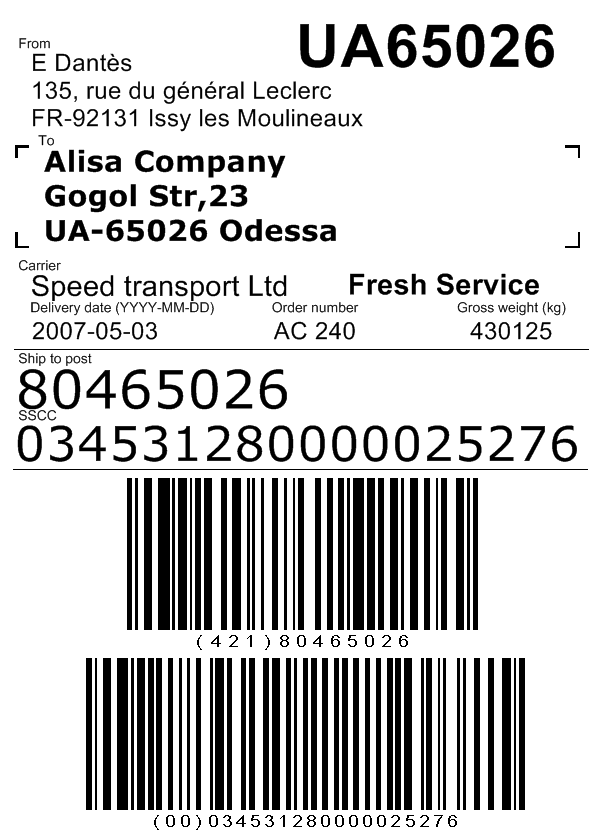 |
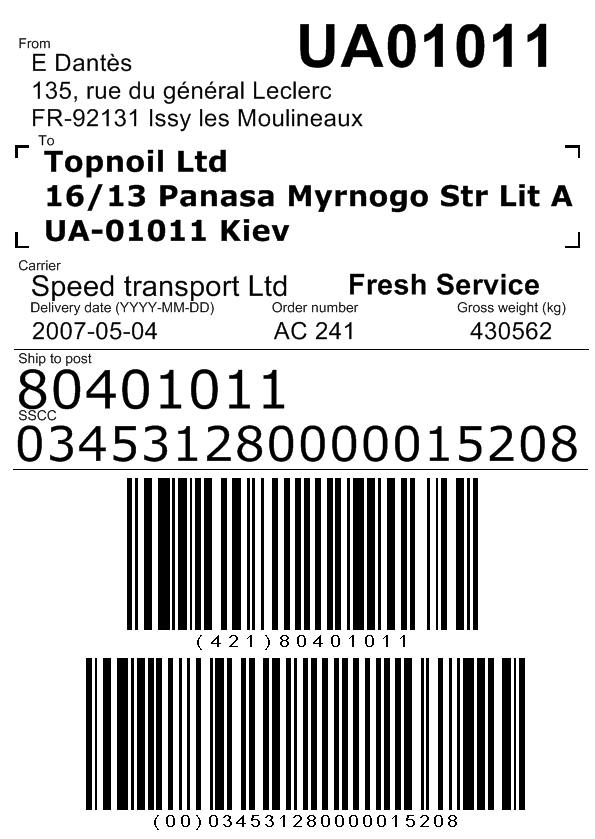 |
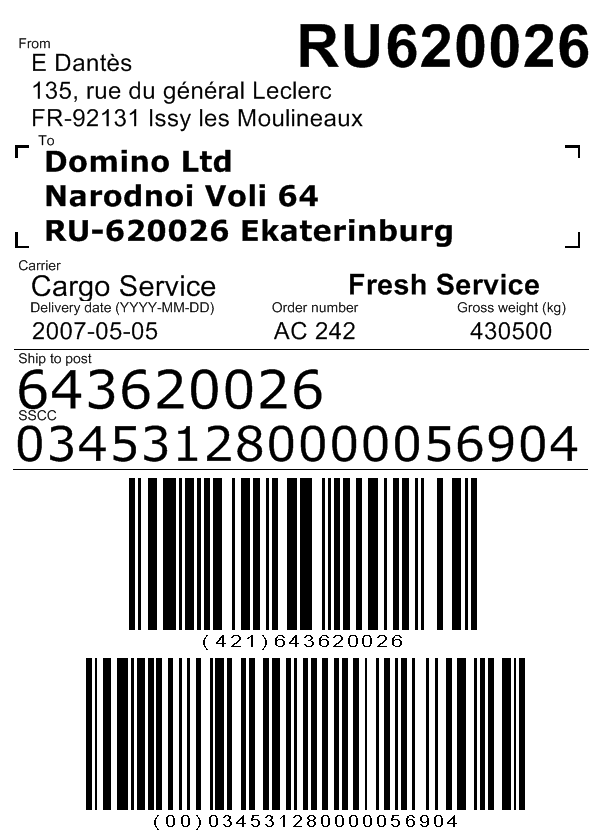 |
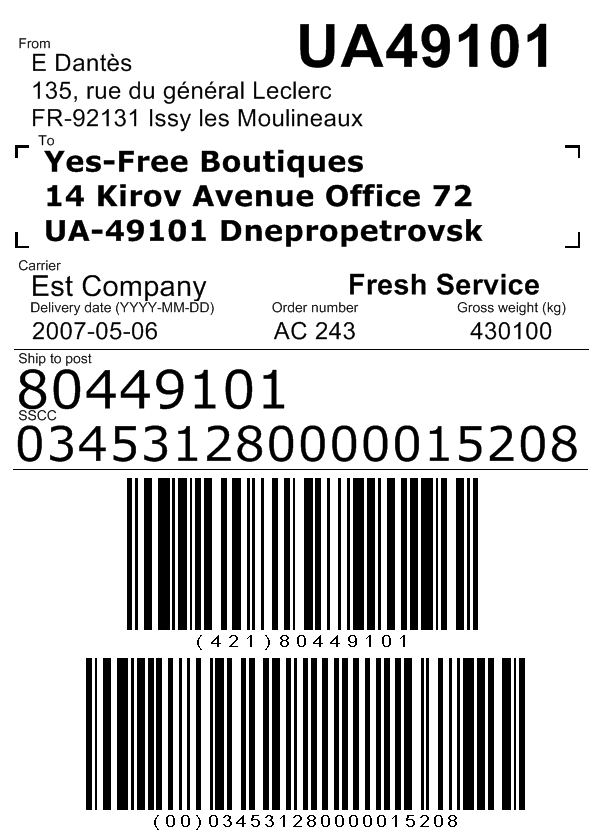 |
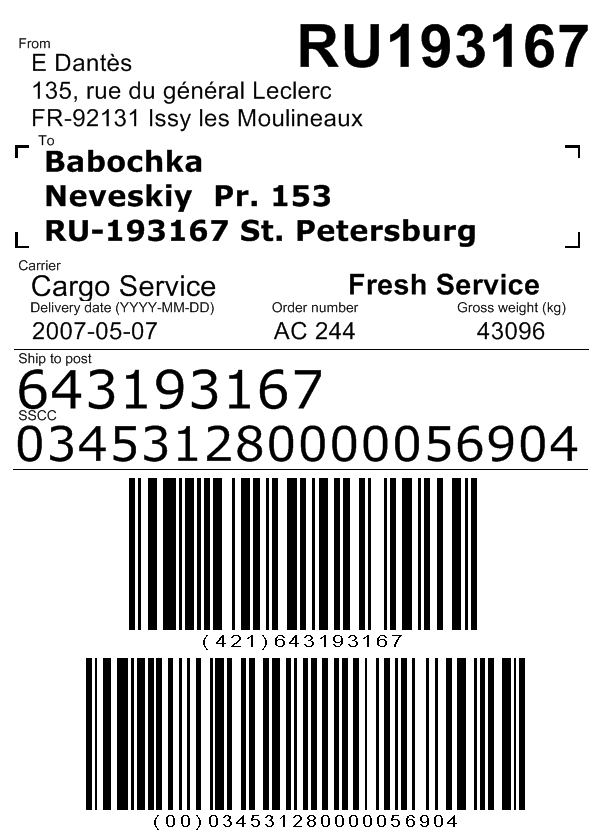 |
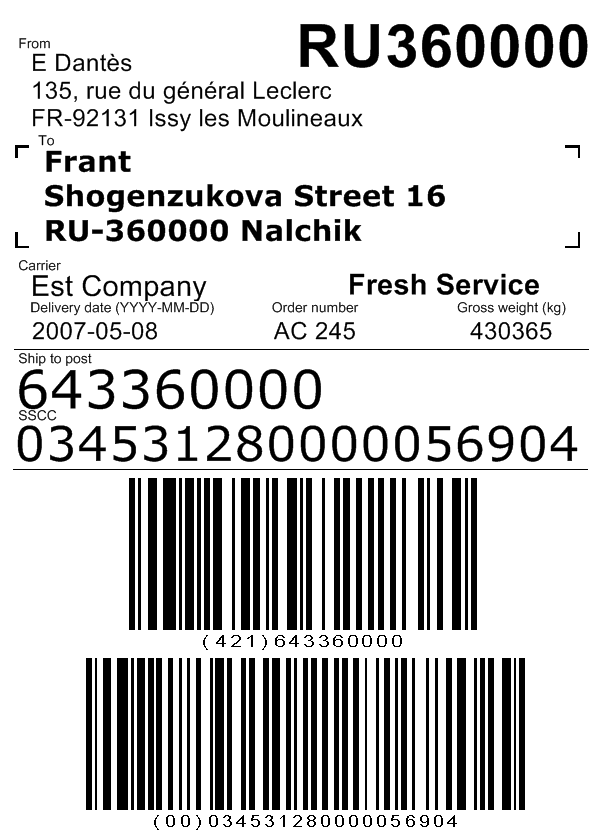 |